Win10系统关闭msiexec.exe进程怎么操作
关闭进程:msiexecexe
操作win系统
系统关闭指令操作
Win10系统关闭msiexec.exe进程怎么操作?在win10系统当中,msiexec.exe是系统的程序文件,主要是用来给windows安装新程序,当我们使用update安装更新或者安装一些软件的时候,msiexec.exe经常就会出现,而且占用的内存不较大,等到我们安装完成之后,这个进程依然存在,我们就可以手动关闭msiexec.exe进程,那么win10系统怎么关闭msiexec.exe进程呢?下面小编就为大家带来win10系统关闭msiexec.exe进程的操作方法,一起来看看吧!

Win10系统关闭msiexec.exe进程操作步骤
1、按下【Win+R】打开运行输入:services.msc 点击确定打开服务;
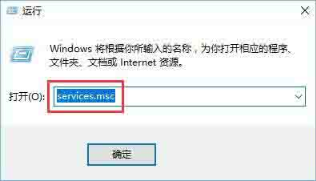
2、在服务界面找到Windows Installer;
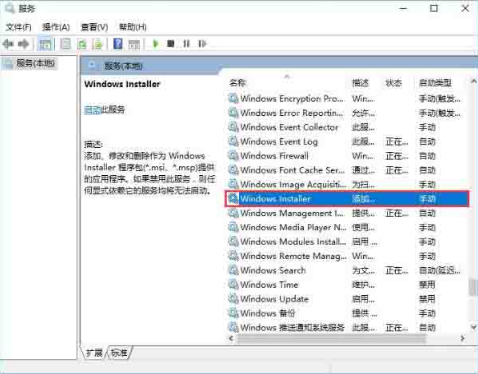
3、双击打开Windows Installer,,将启动类型改成手动,点击停止-应用-确定 完成!
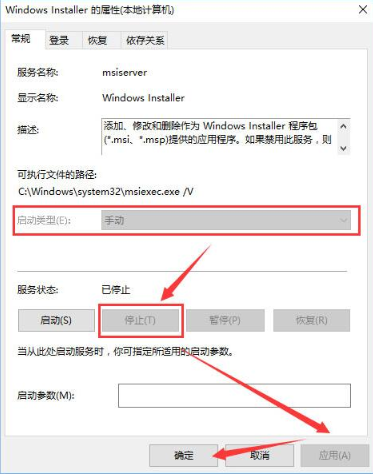
以上就是【Win10系统关闭msiexec.exe进程怎么操作-Win10系统关闭msiexec.exe进程操作步骤】全部内容了,更多精彩教程尽在本站!
以上是Win10系统关闭msiexec.exe进程怎么操作的详细内容。更多信息请关注PHP中文网其他相关文章!
本站声明
本文内容由网友自发贡献,版权归原作者所有,本站不承担相应法律责任。如您发现有涉嫌抄袭侵权的内容,请联系admin@php.cn

热AI工具

Undresser.AI Undress
人工智能驱动的应用程序,用于创建逼真的裸体照片

AI Clothes Remover
用于从照片中去除衣服的在线人工智能工具。

Undress AI Tool
免费脱衣服图片

Clothoff.io
AI脱衣机

Video Face Swap
使用我们完全免费的人工智能换脸工具轻松在任何视频中换脸!

热门文章
刺客信条阴影:贝壳谜语解决方案
4 周前
By DDD
Windows 11 KB5054979中的新功能以及如何解决更新问题
3 周前
By DDD
在哪里可以找到原子中的起重机控制钥匙卡
4 周前
By DDD
<🎜>:死铁路 - 如何完成所有挑战
1 个月前
By DDD
Atomfall指南:项目位置,任务指南和技巧
1 个月前
By DDD

热工具

记事本++7.3.1
好用且免费的代码编辑器

SublimeText3汉化版
中文版,非常好用

禅工作室 13.0.1
功能强大的PHP集成开发环境

Dreamweaver CS6
视觉化网页开发工具

SublimeText3 Mac版
神级代码编辑软件(SublimeText3)




